Kako dokazati besedilo v tujem jeziku v Wordu 2016

V interesu kozmopolitizma vam Word 2016 omogoča delo s tujimi jeziki. Naučite se, kako vnesti in urediti besedilo v tujem jeziku, ter preveriti črkovanje in slovnico.
Tukaj se naučite, kako dodati kontrolnike v uporabniški obrazec VBA, jim dati smiselna imena in prilagoditi nekatere njihove lastnosti. Preden lahko naredite katero koli od teh stvari, morate imeti uporabniški obrazec, ki ga dobite tako, da v VBE izberete Vstavi → Uporabniški obrazec. Ko dodate uporabniški obrazec, se prepričajte, da je v oknu Projekt izbran pravi projekt (če je na voljo več projektov).
Nenavadno je, da VBE nima ukazov menija, ki bi vam omogočili dodajanje kontrolnikov v pogovorno okno. Za dodajanje kontrolnikov morate uporabiti plavajočo orodje. Običajno se Toolbox samodejno prikaže, ko aktivirate uporabniški obrazec v VBE. Če se ne, lahko prikažete Orodje tako, da izberete Pogled → Orodna škatla.
Sledite, da dodate kontrolnik v uporabniški obrazec:
Kliknite orodje Toolbox, ki ustreza kontrolniku, ki ga želite dodati.
Kliknite uporabniški obrazec in povlecite, da določite velikost in položaj kontrolnika.
Lahko pa preprosto povlečete kontrolnik iz orodjarne v uporabniški obrazec, da ustvarite kontrolnik s privzetimi dimenzijami. Tukaj je uporabniški obrazec, ki vsebuje nekaj kontrolnikov: dva gumba možnosti (znotraj okvirja), ComboBox, potrditveno polje, drsno vrstico in ukazni gumb.
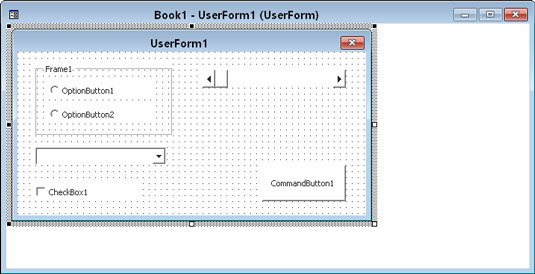
Uporabniški obrazec v VBE, z dodanimi nekaj kontrolniki.
Uporabniški obrazec lahko vsebuje navpične in vodoravne mrežne črte, ki pomagajo uskladiti kontrolnike, ki jih dodate. Ko dodate ali premaknete kontrolnik, se ta zaskoči v mrežo. Če vam ta funkcija ni všeč, lahko mreže izklopite tako, da sledite tem korakom:
V VBE izberite Orodja → Možnosti.
V pogovornem oknu Možnosti izberite zavihek Splošno.
Nastavite želene možnosti v razdelku Nastavitve mreže obrazcev.
Vsak kontrolnik, ki ga dodate v uporabniški obrazec, ima lastnosti, ki določajo, kako je kontrolnik videti in se obnašati. Lastnosti kontrolnika lahko spremenite dvakrat:
V času oblikovanja — ko oblikujete uporabniški obrazec. To storite ročno z uporabo okna Lastnosti.
Med izvajanjem — medtem ko se vaš makro izvaja. To storite tako, da napišete kodo VBA. Spremembe med izvajanjem so vedno začasne; narejeni so na kopijo pogovornega okna, ki ga prikazujete, ne na dejanski objekt UserForm, ki ste ga oblikovali.
Ko dodate kontrolnik uporabniškemu obrazcu, morate skoraj vedno narediti nekaj prilagoditev v času oblikovanja njegovih lastnosti. Te spremembe naredite v oknu Lastnosti. (Če želite prikazati okno Lastnosti, pritisnite F4.) Tukaj je okno Lastnosti, ki prikazuje lastnosti predmeta, izbranega v uporabniškem obrazcu – ki je kontrolnik CheckBox.
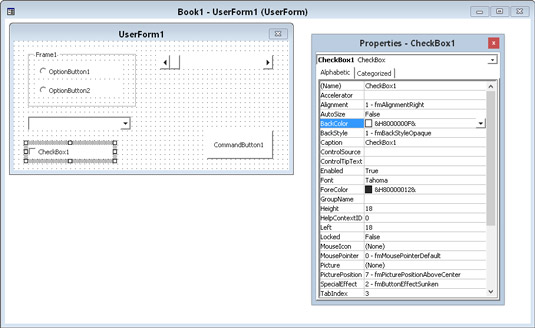
Uporabite okno Lastnosti, da v času načrtovanja spremenite lastnosti kontrolnika.
Če želite spremeniti lastnosti kontrolnika med izvajanjem, morate napisati kodo VBA. Na primer, morda boste želeli skriti določen kontrolnik, ko uporabnik klikne potrditveno polje. V takem primeru napišete kodo za spremembo lastnosti Visible kontrolnika.
Vsak kontrolnik ima svoj nabor lastnosti. Vsi kontrolniki pa imajo nekaj skupnih lastnosti, kot so ime, širina in višina. Tukaj je nekaj skupnih lastnosti, ki so na voljo za številne kontrole.
| Lastnina | Na kaj vpliva |
|---|---|
| Pospeševalnik | Črka, podčrtana v napisu kontrole. Uporabnik pritisne to tipko v povezavi s tipko Alt, da izbere kontrolnik. |
| Samodejna velikost | Če je True, se kontrolnik samodejno spremeni glede na besedilo v njegovem napisu. |
| Barva hrbta | Barva ozadja kontrolnika. |
| BackStyle | Slog ozadja (prozoren ali neprozoren). |
| Napis | Besedilo, ki se prikaže na kontrolniku. |
| Levo in zgoraj | Vrednosti, ki določajo položaj krmilnika. |
| ime | Ime kontrole. Privzeto ime kontrolnika temelji na vrsti kontrolnika. Ime lahko spremenite v katero koli veljavno ime, vendar mora biti ime vsakega kontrolnika edinstveno v pogovornem oknu. |
| Slika | Grafična slika za prikaz. Slika je lahko iz grafične datoteke ali pa izberete lastnost Slika in prilepite sliko, ki ste jo kopirali v odložišče. |
| vrednost | Vrednost kontrole. |
| Vidno | Če je False, je nadzor skrit. |
| Širina in višina | Vrednosti, ki določajo širino in višino kontrolnika . |
Ko izberete kontrolnik, se njegove lastnosti prikažejo v oknu Lastnosti. Če želite spremeniti lastnost, jo preprosto izberite v oknu Lastnosti in naredite spremembo. Nekatere lastnosti vam pomagajo. Na primer, če morate spremeniti lastnost TextAlign, se v oknu Lastnosti prikaže spustni seznam, ki vsebuje vse veljavne vrednosti lastnosti.
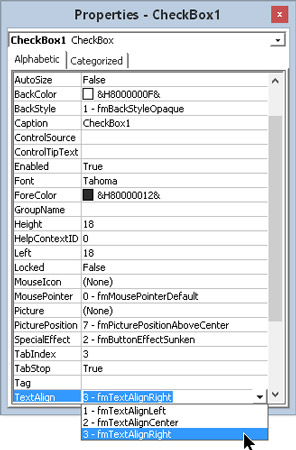
Spremenite nekatere lastnosti tako, da na spustnem seznamu izberete veljavne vrednosti lastnosti.
V interesu kozmopolitizma vam Word 2016 omogoča delo s tujimi jeziki. Naučite se, kako vnesti in urediti besedilo v tujem jeziku, ter preveriti črkovanje in slovnico.
Učinkovito filtriranje in razvrščanje podatkov v vrtilni tabeli Excel 2019 za boljša poročila. Dosežite hitrejše analize z našimi namigi in triki!
Reševalec v Excelu je močno orodje za optimizacijo, ki lahko naleti na težave. Razumevanje sporočil o napakah reševalca vam lahko pomaga rešiti težave in optimizirati vaše matematične modele.
Odkrijte različne <strong>teme PowerPoint 2019</strong> in kako jih lahko uporabite za izboljšanje vaših predstavitev. Izberite najboljšo temo za vaše diapozitive.
Nekateri statistični ukrepi v Excelu so lahko zelo zmedeni, vendar so funkcije hi-kvadrat res praktične. Preberite vse opise funkcij hi-kvadrat za bolje razumevanje statističnih orodij.
V tem članku se naučite, kako dodati <strong>obrobo strani</strong> v Word 2013, vključno z različnimi slogi in tehnikami za izboljšanje videza vaših dokumentov.
Ni vam treba omejiti uporabe urejevalnika besedil na delo z enim samim dokumentom. Učinkovito delajte z več dokumenti v Wordu 2013.
Sodelovanje pri predstavitvi, ustvarjeni v PowerPointu 2013, je lahko tako preprosto kot dodajanje komentarjev. Odkrijte, kako učinkovito uporabljati komentarje za izboljšanje vaših predstavitev.
Ugotovite, kako prilagoditi nastavitve preverjanja črkovanja in slovnice v Wordu 2016, da izboljšate svoje jezikovne sposobnosti.
PowerPoint 2013 vam ponuja različne načine za izvedbo predstavitve, vključno s tiskanjem izročkov. Izročki so ključnega pomena za izboljšanje vaše predstavitve.




